
发布时间:2021-10-13 11: 00: 03
学会熟练使用Sibelius(Win系统)的主题编辑功能,将为您的编曲工作简化许多步骤。
西贝柳斯中主题的使用包括试听主题、获取主题、查找主题、粘贴主题和使用内置主题五个方面,前三个方面的内容大家可以参考前一篇文章,关于后两个使用方法,我们将在这篇文章中做详细介绍。
一、粘贴主题
1.操作方法
我们都知道,进行粘贴操作以前,必然要先进行复制操作,在粘贴板上已存在内容的前提下,才可以使用粘贴按钮。

图片1:Sibelius复制主题
复制:确定要粘贴的主题对象后,在构思面板中单击鼠标左键将其选择,点击窗口下方的复制按钮即可将它复制到粘贴板上。当然复制的手段有很多种,右击菜单中的复制选项和快捷组合键都是可以在这里使用的。
粘贴:一种手段是选择将要粘贴的部位后,点击操作界面中的粘贴按钮或使用快捷键将其粘贴到此处;另一种是先点击界面中的粘贴按钮后,使用可编辑状态的鼠标放置被复制的主题到相应位置。
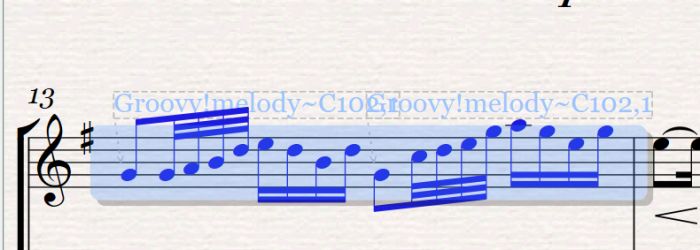
图片2:Sibelius完成粘贴后
2.粘贴主题的默认调整
和试听主题相似,粘贴主题操作时也会带有一些默认的调整。
这些调整我们可以在“文件”——“首选项”——“构思”中的参数设置中看到这些调整,用户可以根据自己的乐谱和操作中是否需要这些调整来自主选择是有要使用这些默认调整手段。
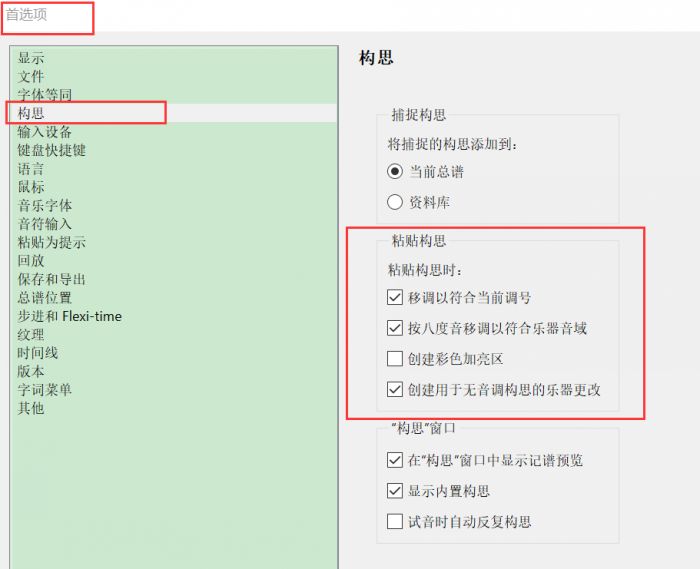
图片3:粘贴主题的默认选项
二、内置主题
在Sibelius中为用户准备了许多内置的主题可以使用,这将会帮助创作者更快地建立一些经典主题用以创作。
内置主题需要在资料库中查找使用,用户可以输入某些关键词来寻找这些内置主题。
如果您要寻找特定类型,你如音乐种类的主题,可以在搜索框中输入下面这些关键词。
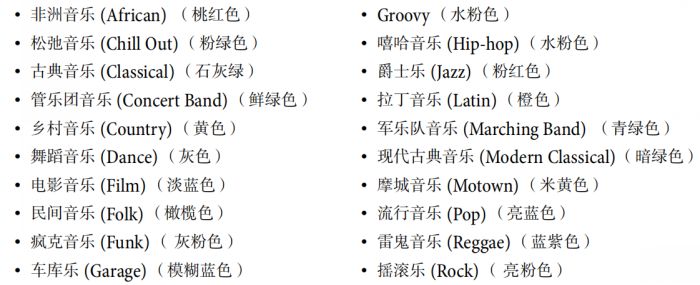
图片4:搜索特定主题的关键词
当您需要缩小搜索范围时,请在第一个关键词后面添加更多的关键词,比如乐器的名称、音乐表达的情绪和速度等其他特征性词语。
内置主题和其他主题、以及它们相互之间的协调性是非常好的,这也为用户的使用提供了很大帮助。
以上就是如何在Sibelius中粘贴主题和使用内置主题的主要内容和操作方法了,希望可以对大家有所帮助哦!
作者:参商
展开阅读全文
︾